Архивиране и възстановяване след системния регистър на Windows 7
Ако искате да направите някакви промени в системния регистър на Windows, се препоръчва да се направи резервно копие преди да правите тази процедура. Особено, ако сте неопитен потребител, е необходимо да се уверите.
В действителност, да направите резервно копие, не е ясно. Фактът, че регистърът не може да се копира и след това да се възстанови като обикновен файл. Най-малкото, при тази операционна система работи точно може да се направи.
Но има начини да се направи резервно копие на някои участъци от системния регистър на Windows или възстановяване на целия регистър, да използват за възстановяване на системата функция.
Както знаете, много от програми, драйвери и магазини настройките на операционната система си в определени участъци (клонове) на системния регистър. Така че, ако искате да промените някои параметри, това е достатъчно, за да знаете как да направите резервно копие на секцията, в която искате да се промени.
Този процес е съвсем проста. Необходимо е само да се знае в кой клон имахме нужда от настройки се съхраняват. Ако искате да запазите настройките за конкретно приложение, трябва да се намери на съответния раздел в клон HKEY_CURRENT_USER \ Software и HKEY_LOCAL_MACHINE \ Software.
Някои приложения не използват системния регистър. Те могат да съхраняват своите настройки в INI-файлове. Но за тези, които използвате, можете лесно да запазите настройките си във файл и да се използва, ако е необходимо. Например, след преинсталиране на Windows не е необходимо, за да изберете някоя програма от нулата. Това е достатъчно, за да го инсталирате и внесени ликьор в регистъра от предварително записан файл.
Нека да разгледаме процеса на запаметяване на ключа на системния регистър на конкретен пример. Вземете не параметрите на дадено приложение, и си поставя за Windows. Да речем, че искате да смените езика на въвеждане по подразбиране, когато системата ботуши. Параметрите, които са отговорни за това са се следният раздел:
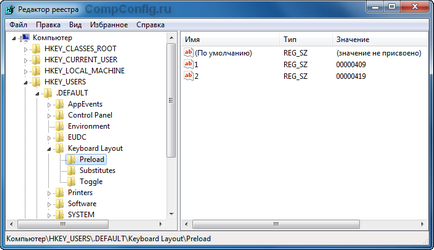
За да направите резервно копие на този раздел трябва да се въвеждат на курсора върху него и натиснете десния бутон на мишката. изберете "Export", изберете от контекстното меню.
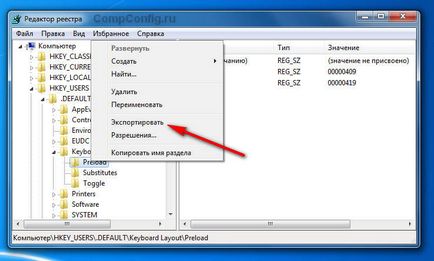
На следващо място, се отваря прозорец, в който трябва да укажете пътя, за да запишете името на файла с износ и натиснете бутона "Save". В този случай, файлът за износ ще се нарича preload.reg.
Сега, когато имате резервно копие на ключа на системния регистър, е възможно да се правят промени.
В нашия пример, за да промените езика за въвеждане на необходимостта от промяна на стойността по подразбиране на "1" параметър и "2" позиции.
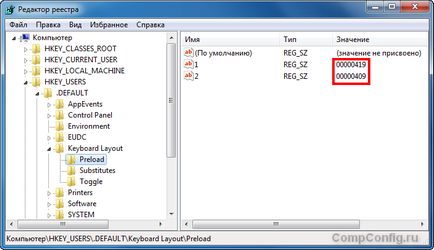
За да възстановите част, достатъчно, за да стартирате предварително записан файла. В нашия случай, ние започваме preload.reg.

Използването на тази техника, можете да направите резервни копия на клонове в регистъра, включително настройките на системата или специфични програми.
Прилагайки метода, описан по-горе, че е възможно да се направи пълно резервно копие на системния регистър.

Полученият файл ще бъде голям. За току-що инсталиран Windows 7 Ultimate x64 размер рег-файл е 86 мегабайта.

Ако след това стартирате файла, ще получите съобщение за грешка. Оказва се, защото Windows не може да се възстанови всички ключове в регистъра и ключовете като много от тях се използват в момента от системата, или други процеси.
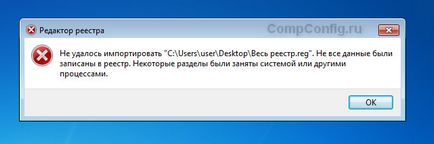
Не се препоръчва да се използва методът на резервно копие на целия регистър. По време на изпълнението му, че не знаете какви теми и ключовете да са били записани, така че последващото възстановяване няма гаранция, че ще ти помогна, а в най-лошия случай, на системния регистър може да се повреди в противоречие.
Не е за извършване на експерименти на компютъра си, по-добре е да се използват по друг начин да направите резервно копие на системния регистър на Windows.
Ако имате намерение да направи никакви съществени промени в системния регистър (инсталиране на драйвери и софтуер, ръчна корекция), за да направите резервно копие, за да създадете точка за възстановяване на системата е достатъчно.
За да направите това, което трябва да "Старт" меню в балотажа за търсене започнете да пишете фразата "Създаване на точка за възстановяване." След това в резултатите от търсенето трябва да започне желаната опция.
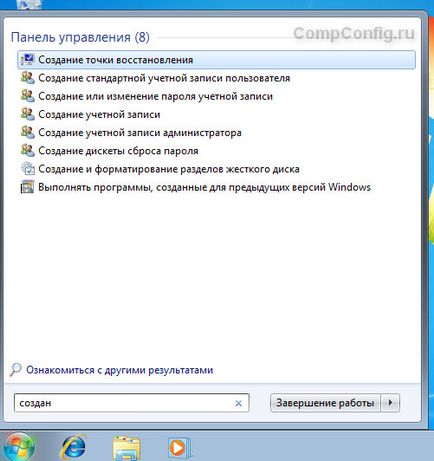
В "Защита на системата" в раздела, трябва да натиснете бутона "Създаване", въведете описание и точка на възстановяване е създадена веднага.
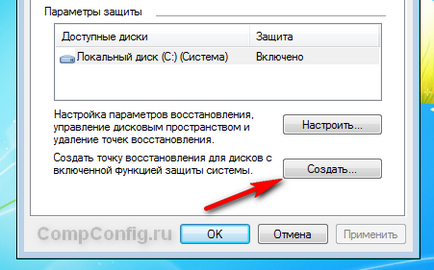
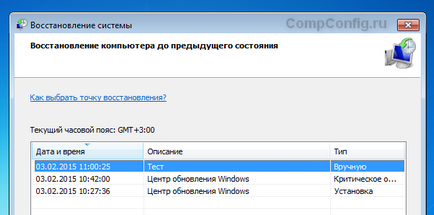
След рестартиране на компютъра, вие ще получите версия на системния регистър по време на точката на възстановяване.